Propaganda
Você já tem seu computador há algum tempo e está sendo feito no paraíso. Ou seja, até você perceber que seu computador não funciona mais como costumava ser. O tempo de carregamento de alguns segundos agora leva alguns minutos e você precisa de uma alteração.
Eu tenho boas e más notícias. A boa notícia é que é surpreendentemente fácil de acelerar o seu PC Como acelerar o Windows 10 da inicialização para desligarAjustes no registro e produtos de limpeza ameaçadores raramente consertam um computador lento. Nós compilamos uma lista de métodos testados e aprovados que darão ao seu computador com Windows 10 um aumento instantâneo no desempenho. consulte Mais informação . As más notícias? Demora um pouco para percorrer os métodos falsos e truques baratos encontrados on-line antes de alcançar resultados reais.
Muitos recursos online prometem acelerar e aumentar a velocidade do seu computador. Infelizmente, esses produtos raramente ou nunca afetam o desempenho do PC. Use esta lista para extrair o real do falso!
1. Otimizadores de desempenho / jogos
Inúmeros pacotes de software considerados otimizadores ou boosters prometer otimizar seu PC para jogos ou uso geral. Infelizmente, eles vão raramente, se alguma vez, fornecer um aumento de desempenho.
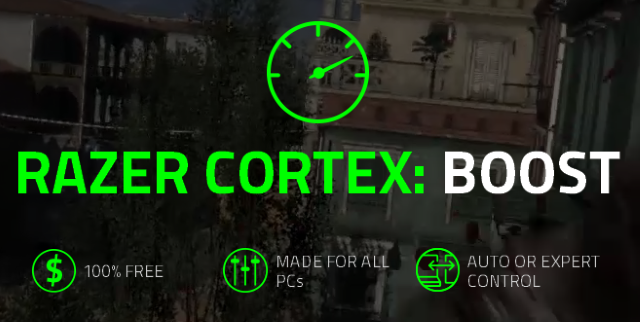
O principal problema dos boosters para PC são os métodos de "aumentar o seu computador". Em vez de fazer overclock em seu hardware ou otimizar sua Uso de RAM Tudo o que você precisa saber sobre RAM e gerenciamento de memóriaRAM é a memória de curto prazo do seu computador. Portanto, o gerenciamento de memória tem um impacto significativo no desempenho do sistema. Aqui, explicamos como a RAM funciona e se você pode fazer algo para aumentar sua eficiência. consulte Mais informação , os boosters apenas encerram processos e serviços em segundo plano. É isso aí. Além disso, eles podem diminuir o desempenho executando eles mesmos em segundo plano.
Faça isso em vez disso
Gerenciador de tarefas 10 truques do Windows Task Manager que você não sabiaSe a única vez que você abrir o Gerenciador de Tarefas for quando um aplicativo estiver congelado e precisar ser morto, você estará ignorando alguns de seus recursos mais poderosos. consulte Mais informação fornece a mesma funcionalidade dos impulsionadores de desempenho sem a necessidade de aplicativos de terceiros. pressione CTRL + SHIFT + ESC no teclado para abrir o Gerenciador de tarefas. Clique na guia CPU para ordenar os programas por% de uso da CPU. Em seguida, clique com o botão direito do mouse em qualquer programa em execução desnecessário e clique em Finalizar tarefa. Programas como o Microsoft Autoruns vai te dar mesmo mais controle sobre seus processos em execução Como gerenciar programas de inicialização do Windows com autorunsTodo usuário avançado lutou com a inicialização do Windows em um ponto ou outro. Mostramos como acelerar o tempo de inicialização, manualmente ou com o Autoruns, uma ferramenta da Microsoft. consulte Mais informação .
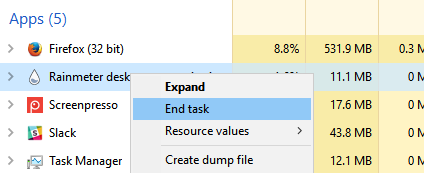
Depois, selecione a guia Inicialização e começar a desativar programas desnecessários Remova os itens de inicialização do Windows para corrigir seu computador lento de graçaOs programas iniciados na inicialização podem afetar a velocidade de inicialização do Windows e o desempenho geral do computador. Corrija o seu computador lento, removendo os aplicativos da inicialização automática. Nós mostramos como capturá-los todos. consulte Mais informação . Isso impedirá que programas de inicialização irritantes atrapalhem o desempenho do PC. Em seguida, configure os serviços em execução no seu computador. pressione WIN KEY + R no teclado e digite msconfig no prompt. Selecione a guia Serviços na janela Configuração do sistema e verifique Ocultar todas as entradas da Microsoft. Consulte a lista de entradas e desmarque programas desnecessários, como barras de ferramentas e scanners em segundo plano. Aplique as configurações e reinicie o seu PC.
Você também pode usar o gerenciador de tarefas para definir prioridades do programa, o que aumenta o desempenho do programa. Clique com o botão direito do mouse em um item da lista e selecione Ir para detalhes. Clique com o botão direito do mouse no item novamente e Definir prioridade para Acima do normal ou Alto.
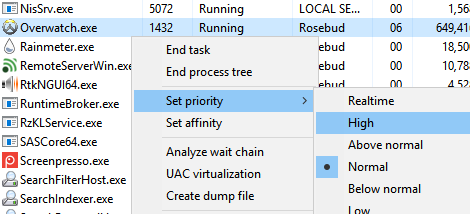
2. Limpadores para PC
Produtos de limpeza para PC Use este software de limpeza de PC para manter o Windows funcionando sem problemasA limpeza excessivamente zelosa do PC pode quebrar as coisas, mas alguma limpeza ajudará a liberar espaço e manter o sistema funcionando rapidamente. consulte Mais informação diferem dos reforços para PC. Os reforçadores de PC interrompem certos processos no seu computador. Os limpadores de PC prometem limpar seu registro, excluir seu cache da Internet e liberar espaço em disco - todos os métodos que não contribuem para a velocidade do computador Como realmente acelerar o seu computador - mitos comuns e o que fazer em vez dissoSofrendo de um computador lento? Você pode não saber o porquê e talvez esteja tentando corrigi-lo da maneira errada. Vamos ajudá-lo com dicas para um aumento real da velocidade. consulte Mais informação .
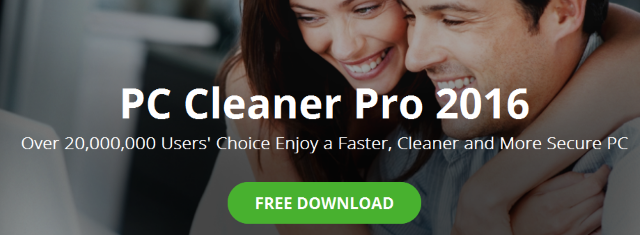
Limpadores de PC normalmente limpe três áreas principais 7 caches ocultos do Windows e como removê-losOs arquivos em cache podem ocupar muitos bytes. Embora ferramentas dedicadas possam ajudar a liberar espaço em disco, elas podem não limpar tudo. Mostramos como liberar manualmente o espaço de armazenamento. consulte Mais informação : caches do navegador, histórico do navegador e sua lixeira.
Os arquivos temporários da Internet e o histórico do navegador são acumulados pela navegação na Internet. Com o tempo, você pode desenvolver vários GBs desses arquivos no disco rígido. A limpeza desses arquivos pode parecer útil, mas não contribuirá para a velocidade de carregamento do PC ou do site, a menos que você esteja ficando sem espaço na unidade do sistema.
Os caches dos navegadores realmente funcionam para carregar páginas mais rapidamente Tudo o que você precisa saber sobre o cache do navegador [MakeUseOf Explain]Sempre que houver um problema com um site, uma das primeiras sugestões que você ouvirá do suporte de TI é "tente limpar o cache do navegador" junto com "e exclua os cookies". Então, o que é... consulte Mais informação , portanto, esse processo pode piorar ainda mais os problemas de conexão com a Internet.
Faça isso em vez disso
CCleaner é um aplicação de limpeza popular e altamente conceituada A melhor ferramenta de limpeza do Windows recebe um analisador de discoAgora você pode limpar o lixo de maneira mais eficiente com o CCleaner v5. O novo recurso analisador de disco revela quais arquivos estão ocupando espaço. Veja como ele complementa as ferramentas comprovadas de remoção de lixo do CCleaner. consulte Mais informação que limpará seu PC tanto quanto qualquer outro limpador de PC no mercado gratuitamente. Execute o limpador para excluir arquivos temporários, histórico do navegador, caches na Internet e muito mais.
Se você não estiver satisfeito com o desempenho de limpeza do CCleaner, tente instalar o Addon CCEnhancer. O CCEnhancer é um complemento do CCleaner que adiciona funcionalidade ao CCleaner original. Ele permite aos usuários limpar caches de programas e pastas do sistema inacessíveis ao CCleaner. Se você não tiver certeza do que está limpando, desmarque os caminhos localizados no lado esquerdo da janela para evitar problemas.
Para limpar os caches do navegador individualmente, siga as instruções abaixo.
- Raposa de fogo: Menu> Histórico> Limpar Histórico Recente. mudança Intervalo de tempo para limpar para Tudo e selecione Limpe Agora.
- Cromada: CTRL + H> Limpar dados de navegação. mudança Eliminar os seguintes itens de para o começo do tempo e selecione Limpar dados de navegação.
- Ópera: Menu> Histórico> Limpar dados de navegação. mudança Eliminar os seguintes itens de para o começo do tempo e selecione Limpar dados de Browing.
- Internet Explorer: Configurações> Opções da Internet> Histórico de navegação> Excluir. Selecione suas configurações, de preferência todas, e selecione Excluir.
- Microsoft borda: Menu> Configurações> Limpar dados recentes> Escolha o que limpar. Selecione suas configurações, de preferência todas, e selecione Claro.
Isso abrange a maior parte do que os limpadores de PC fazem e você não receberá nenhum pop-up irritante no seu computador.
3. Desparque do núcleo da CPU
O desemparelhamento do núcleo da CPU promete aumentar o FPS e diminuir a latência em jogos para PC. É um processo relativamente raro, por isso é surpreendente ver um programa como CPUCores na Steam Store.
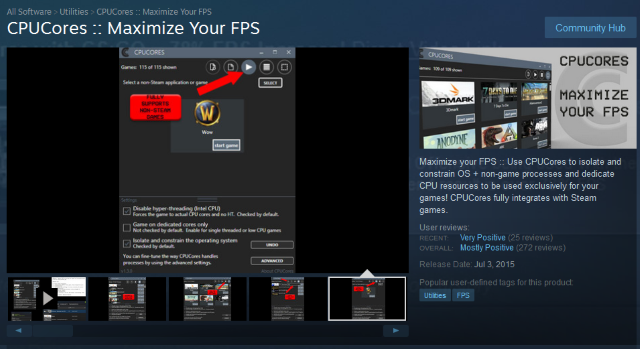
Os núcleos da CPU, por padrão, "estacionam" ou ficam inativos quando não estão em uso. Isso significa que certos núcleos deixarão de funcionar para economizar energia. Quando o computador está em uso intenso, os núcleos da CPU são desconectados automaticamente. Certos programas também permitem que os usuários descubram seus núcleos, caso o PC 'esqueça'. Cobrar por esse serviço está vendendo óleo de cobra para vítimas inocentes.
O desemparelhamento central, como prática, flutua na utilidade. Alguns juram ter ganho de 10 a 20 FPS em seus jogos, enquanto outros afirmam os resultados do desemparelhamento central são insignificantes. De qualquer forma, o estacionamento principal e o estacionamento não prejudicam o seu PC se você estiver em um ambiente experimental.
Além disso, o estacionamento central é um recurso mais notavelmente no Windows 7 e no Server 2008 R2. Há rumores de ter sido desativado para Windows 8, 8.1 e 10, embora não exista muita documentação oficial sobre o assunto.
Faça isso em vez disso
O desemparelhamento de núcleos reserva energia, para que você possa obter o mesmo efeito geral alterando as opções de energia do seu PC. Você pode acessar suas opções de energia em seu Painel de controle usando o Tecla do Windows + X atalho de teclado. Aberto Sistema de segurança e depois Opções de energia para personalizar seu plano de energia. Escolher Alta performance e você deve estar definido. Essa configuração não reduz a velocidade da CPU quando ociosa, simulando o processo de desemparelhamento do núcleo.
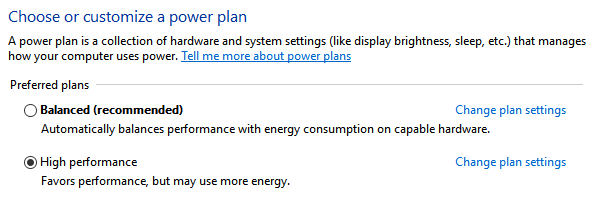
Como alternativa, você pode usar o aplicativo gratuito Gerenciador de estacionamento do núcleo da CPU para descascar seus núcleos. Faça o download e siga as instruções no site da Coderbag para obter o efeito desejado.
4. Drives RAM
O software da unidade de RAM permite armazenar programas em seus módulos de RAM e transformar suas varas em unidades reais.
Armazenar programas na sua RAM pode ser problemático. Por um lado, a RAM é muito mais cara - por GB de espaço - do que as duas unidades de disco rígido (HDDs) e unidades de estado sólido (SSDs) 5 coisas que você deve considerar ao comprar um SSDO mundo da computação doméstica está caminhando para unidades de estado sólido para armazenamento. Você deveria comprar um? consulte Mais informação . A RAM também é um exemplo de armazenamento volátil, que apaga seu conteúdo toda vez que você desliga o PC.
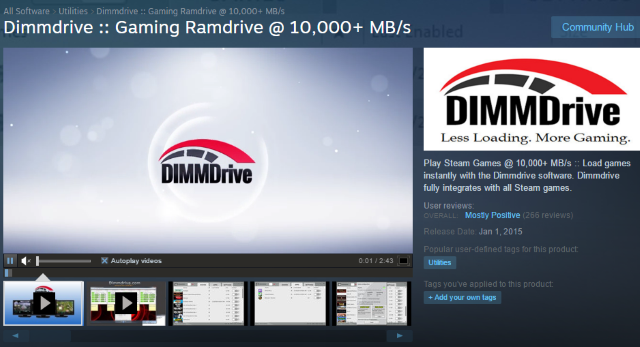
Mesmo uma solução completa, como a Dimmdrive - disponível no Steam - tem vários problemas. O Dimmdrive executa o software a partir do seu módulo de RAM e acelera o tempo de carregamento do programa. No entanto, é quase impossível executar toda a sua biblioteca Steam dos seus módulos de RAM quando se considera o custo e o espaço necessário na placa-mãe. Além disso, este programa não rodará jogos mais rapidamente ou com maior qualidade, pois esse é o trabalho do seu unidade de processamento gráfico (GPU) Qual é a diferença entre uma APU, uma CPU e uma GPU?Nos últimos cinco anos ou mais, houve vários termos diferentes para descrever o hardware do computador. Alguns desses termos incluem, mas não se limitam a APU, CPU e GPU. Mas... consulte Mais informação .
Faça isso em vez disso
UMA Kit de 32 GB de RAM custará cerca de US $ 120, quatro slots de RAM e uma placa-mãe capaz de utilizar 32 GB de RAM, tudo sem incluir o custo do Dimmdrive.
Memória Ballistix Sport de 32GB (8GBx4) DDR3 1600 MT / s (PC3-12800) Memória UDIMM de 240 pinos - BLS4KIT8G3D1609DS1S00Memória Ballistix Sport de 32GB (8GBx4) DDR3 1600 MT / s (PC3-12800) Memória UDIMM de 240 pinos - BLS4KIT8G3D1609DS1S00 Compre agora na Amazon
UMA SSD de 32 GB, por outro lado, custa ~ $ 50 e uma conexão SATA.
SanDisk ReadyCache de 32 GB, 2,5 polegadas e 7 mm de altura, apenas unidade de estado sólido (SSD) com kit de atualização - SDSSDRC-032G-G26SanDisk ReadyCache de 32 GB, 2,5 polegadas e 7 mm de altura, apenas unidade de estado sólido (SSD) com kit de atualização - SDSSDRC-032G-G26 Compre agora na Amazon
Ambos oferecem velocidades de carregamento semelhantes e apenas o SSD funciona como um HDD comum. Economize o dinheiro que você gastaria comprando um Dimmdrive e invista em um SSD. Você não vai se arrepender.
5. ReadyBoost
ReadyBoost é um recurso do Windows que transforma sua unidade flash normal em um cache de disco rígido para melhorar o desempenho da leitura do disco. O ReadyBoost trabalha em conjunto SuperFetch 100% de uso de disco no Windows 10 corrigido com 14 truquesTem 100% de uso de disco no Windows 10? Temos 14 correções diferentes. Um é obrigado a ajudá-lo. consulte Mais informação - um gerenciador de memória que pré-carrega certos arquivos de programa no disco rígido para um acesso mais rápido. Velocidades de memória flash são mais rápidas que as velocidades da unidade de disco rígido mecânica (HDD). Por esse motivo, o ReadyBoost deve, teoricamente, ajudar os programas a rodar mais rapidamente no seu PC com a assistência da sua unidade flash. Mas somente se o seu sistema estiver instalado em um disco rígido.
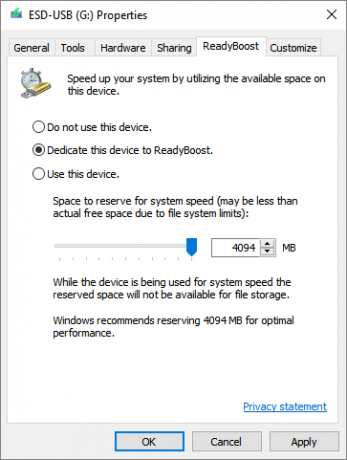
Embora o ReadyBoost afete o desempenho de PCs mais antigos e com falta de RAM, a maioria dos computadores não se beneficia do programa. O principal problema do ReadyBoost é que a RAM faz o que ReadyBoost pode fazer Precisa de uma atualização de memória? Terceirize RAM e acelere seu computador com o ReadyBoostSe você deseja dar ao seu computador um aumento de velocidade rápido e gratuito, tente o ReadyBoost. O recurso do Windows adiciona memória adicional ao seu sistema. Tudo que você precisa é de uma unidade flash compatível. consulte Mais informação em uma capacidade maior e mais rápida. Além disso, você só pode gravar dados em uma unidade flash tantas vezes antes de a unidade flash falhar. Se você ativar o ReadyBoost com sua unidade flash, poderá estar sacrificando a unidade sem motivo tangível.
Faça isso em vez disso
Computadores modernos requerem apenas 8 GB de RAM para executar jogos e programas intensivos Quanta RAM você realmente precisa?RAM é como memória de curto prazo. Quanto mais multitarefa, mais você precisa. Descubra quanto seu computador possui, como tirar o máximo proveito dele ou como obter mais. consulte Mais informação . Aumentar a capacidade da RAM em alguns gigabytes terá um efeito maior do que usar o ReadyBoost e salvar sua unidade flash de falhas. Se uma atualização de RAM não acelerar o seu PC, procure acelerá-lo em outro lugar 5 hábitos simples para impedir que seu computador corra devagarApenas três coisas na vida são certas: morte, impostos e computadores lentos após horas navegando na Internet. Vamos mostrar-lhe hábitos para manter o seu computador Windows o mais rápido possível. consulte Mais informação .
Esteja atento!
No passado, eu tentei todos os truques do mercado para espremer o máximo de suco possível do meu PC. Mas algumas opções simplesmente não funcionam. Programas que prometem acelerar o seu computador com um único clique parecem bons demais para serem verdadeiros porque são.
Você nunca deve se contentar com um computador lento, e existem métodos para acelerar e otimize seu PC para uso pesado Como otimizar o Windows 10 para jogos e desempenhoVocê está jogando no Windows 10? Você pode otimizar o Windows 10 para jogos com o Modo de jogo e outras dicas e ajustes. Nós mostramos a você como. consulte Mais informação . Você não precisa se contentar com as várias formas de óleo de cobra online.
Qual das táticas de óleo de cobra descritas acima você já viu? Você adicionaria outro item à lista? Deixe-nos saber nos comentários abaixo!
Christian é uma adição recente à comunidade MakeUseOf e um ávido leitor de tudo, desde literatura densa até histórias em quadrinhos de Calvin e Hobbes. Sua paixão pela tecnologia é comparada apenas à sua vontade e vontade de ajudar; Se você tiver alguma dúvida sobre (principalmente) qualquer coisa, fique à vontade para enviar um e-mail!


